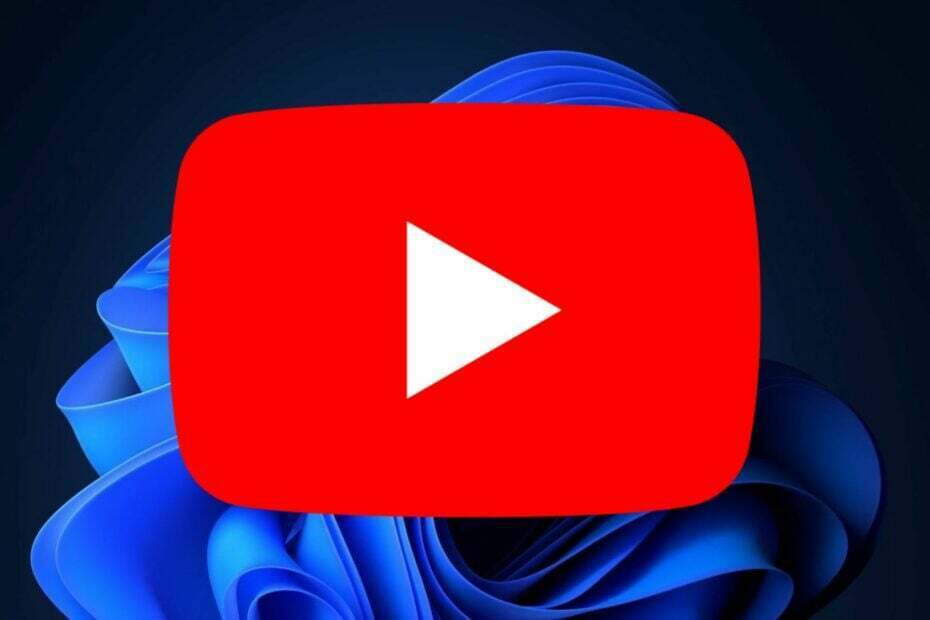Vaihda ääniraita vain muutamalla napsautuksella
- YouTubessa on monikielinen ominaisuus, jonka avulla voit katsoa videon tutulla kielelläsi.
- Sisällöntuottajien on ladattava äänitiedostoja eri kielillä yhtä videota varten.
- Olemme selittäneet vaiheet sekä mobiili- että työpöytätietokoneille.
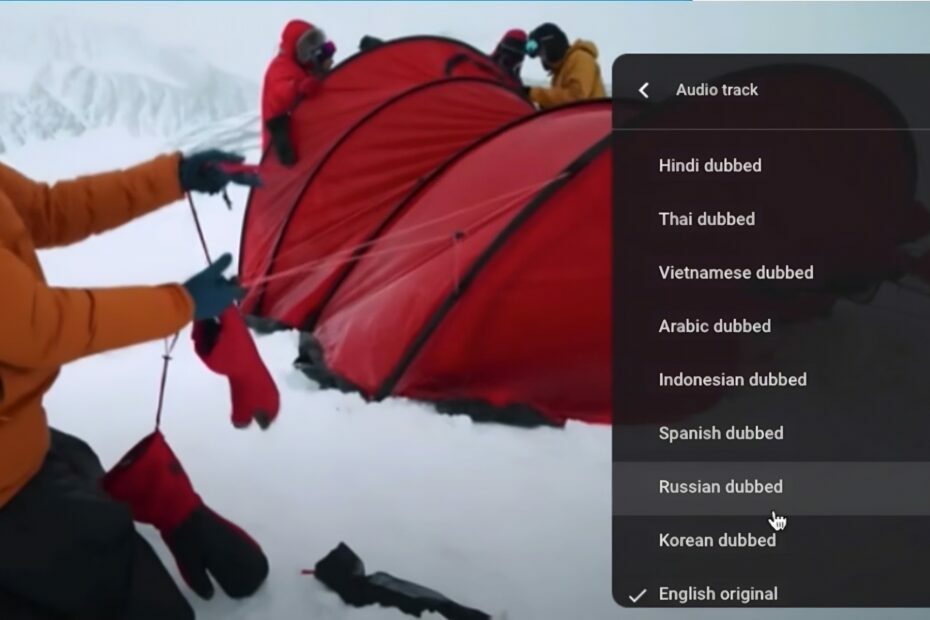
XASENNA NAPSAUTTAMALLA LATAA TIEDOSTOA
Tämä ohjelmisto korjaa yleiset tietokonevirheet, suojaa sinua tiedostojen katoamiselta, haittaohjelmilta ja laitteistohäiriöiltä ja optimoi tietokoneesi parhaan mahdollisen suorituskyvyn saavuttamiseksi. Korjaa PC-ongelmat ja poista virukset nyt kolmessa helpossa vaiheessa:
- Lataa Restoro PC Repair Tool joka tulee Patented Technologiesin mukana (patentti saatavilla tässä).
- Klikkaus Aloita skannaus löytääksesi Windows-ongelmia, jotka voivat aiheuttaa tietokoneongelmia.
- Klikkaus Korjaa kaikki korjataksesi tietokoneesi turvallisuuteen ja suorituskykyyn vaikuttavia ongelmia.
- Restoron on ladannut 0 lukijat tässä kuussa.
YouTube on suosituin viihdepaikkamme älylaitteillamme. Voimme kuunnella kappaleita, katsoa videoita ja mitä muuta. YouTubessa on niin paljon katsottavaa, ja voit jopa katsella sisältöä eri maista, kielistä ja alueista.
Yksi jännittävä YouTuben tarjoama asia on se, että käyttäjät voivat vaihtaa äänen kieltä YouTubessa. Joo. Voit helposti katsoa videon omalla kielelläsi. Sinun tarvitsee vain muutama napsautus, ja olet valmis. Tässä oppaassa näytämme sinulle, kuinka voit tehdä sen. Mennään suoraan asiaan.
Mikä on YouTuben monikielinen ominaisuus?
YouTube on esitellyt a monikielinen ominaisuus jonka avulla sisällöntuottaja voi ladata videoon äänitiedostoja eri kielillä.
Katsojat voivat helposti katsella sisältöä millä tahansa kielellä, kun se on saatavilla. Tätä kutsutaan jälkiäänitykseksi ja se eroaa tekstityksestä.
Jälkiäänityksen aikana sisällöntuottajan on tallennettava videonsa ääni eri kielellä. Myöhemmin heidän on ladattava kyseiset äänitiedostot alkuperäiseen videoon.
Yksi tämän ominaisuuden merkittävä etu on, että se poistaa sisällöntuottajan tarpeen ladata erilaisia videoita eri kielillä.
- Virhe 0x0000142: Kuinka korjata se 5 yksinkertaisessa vaiheessa
- Microsoft Edgen Workspace-ominaisuuden kokeileminen
- Kuinka estää automaattisen toiston videot Edgessä
Kuinka vaihtaa äänen kieltä YouTubessa?
- Mikä on YouTuben monikielinen ominaisuus?
- Kuinka vaihtaa äänen kieltä YouTubessa?
- 1. Kännykällä
- 2. työpöydällä
1. Kännykällä
- Avaa YouTube-sovellus puhelimessasi.
- Käynnistä video haluat katsoa.
- Napauta asetukset kuvaketta näytön oikeassa yläkulmassa.
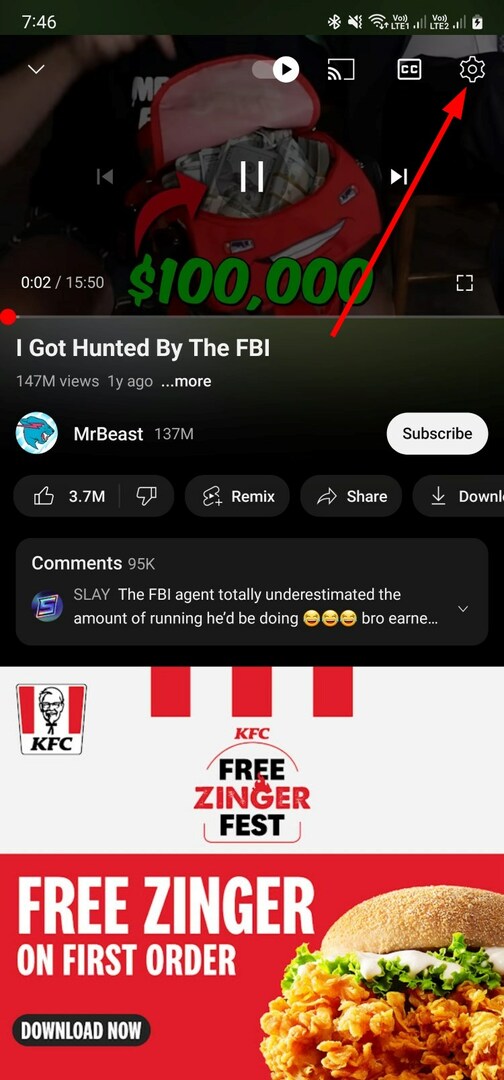
- Näpäytä Ääniraita valikossa.
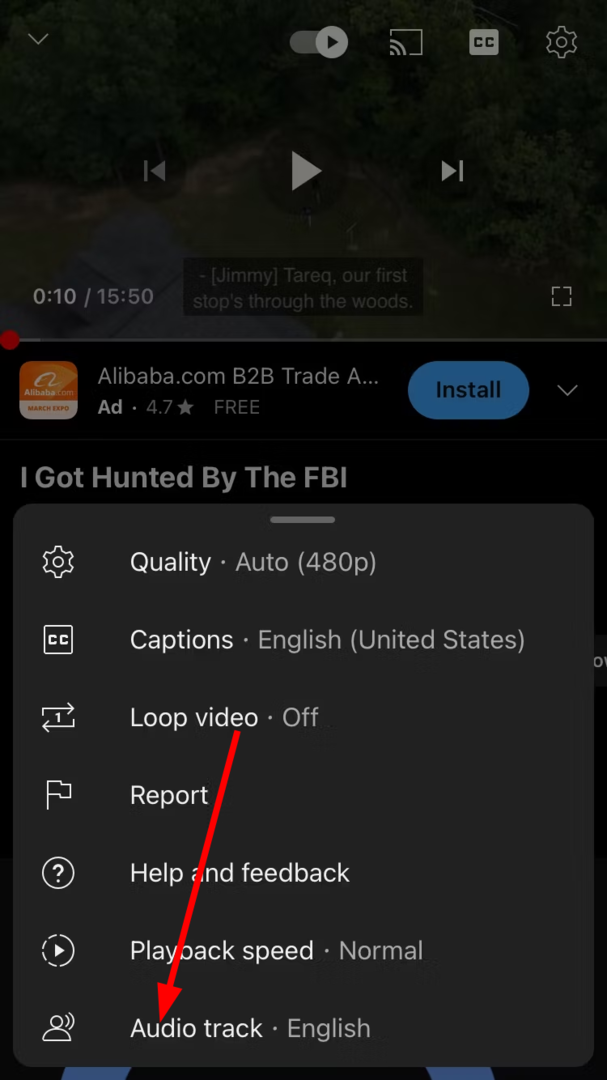
-
Valitse kieli haluat vaihtaa videon muotoon.
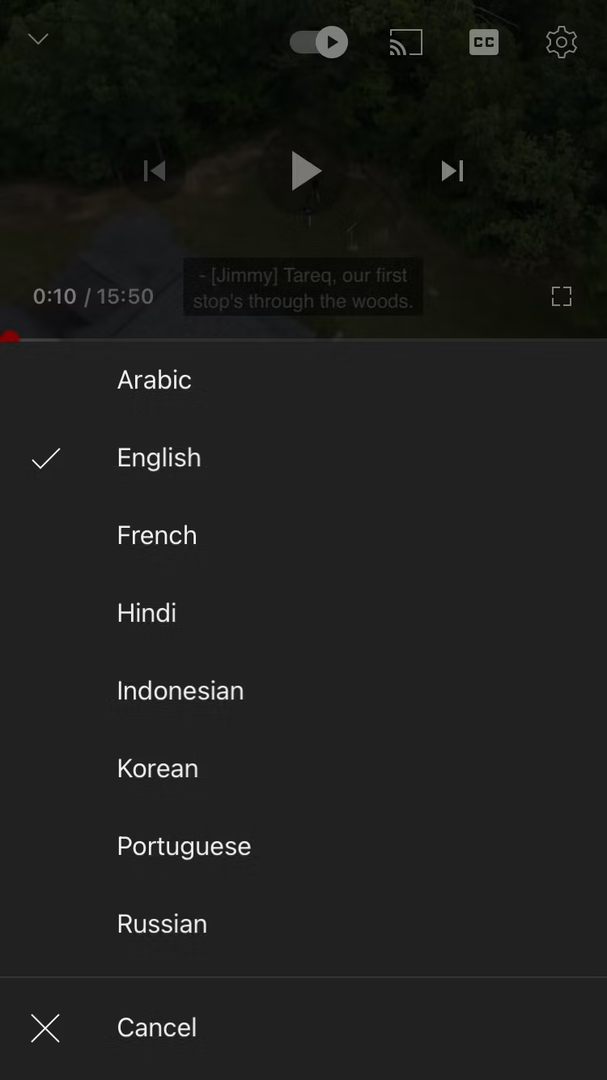
Yllä olevat vaiheet ovat yksinkertaisia, ja voit helposti muuttaa videon ääntä. Huomaa, että videossa on oltava useita äänitiedostoja, jotta ääntä voidaan muuttaa.
2. työpöydällä
- Vieraile YouTube-sivusto selaimessasi.
- Valitse video haluat suoratoistaa.
- Klikkaa asetukset kuvake.

- Valitse Ääniraita vaihtoehto.
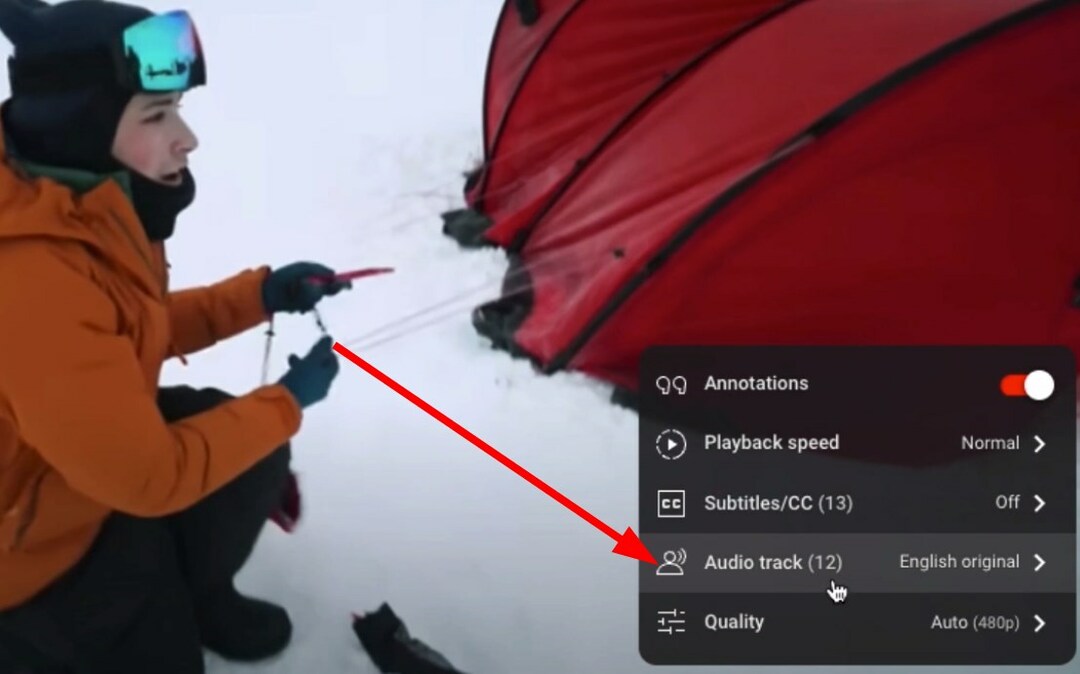
-
Valitse kieli haluat katsoa videon.
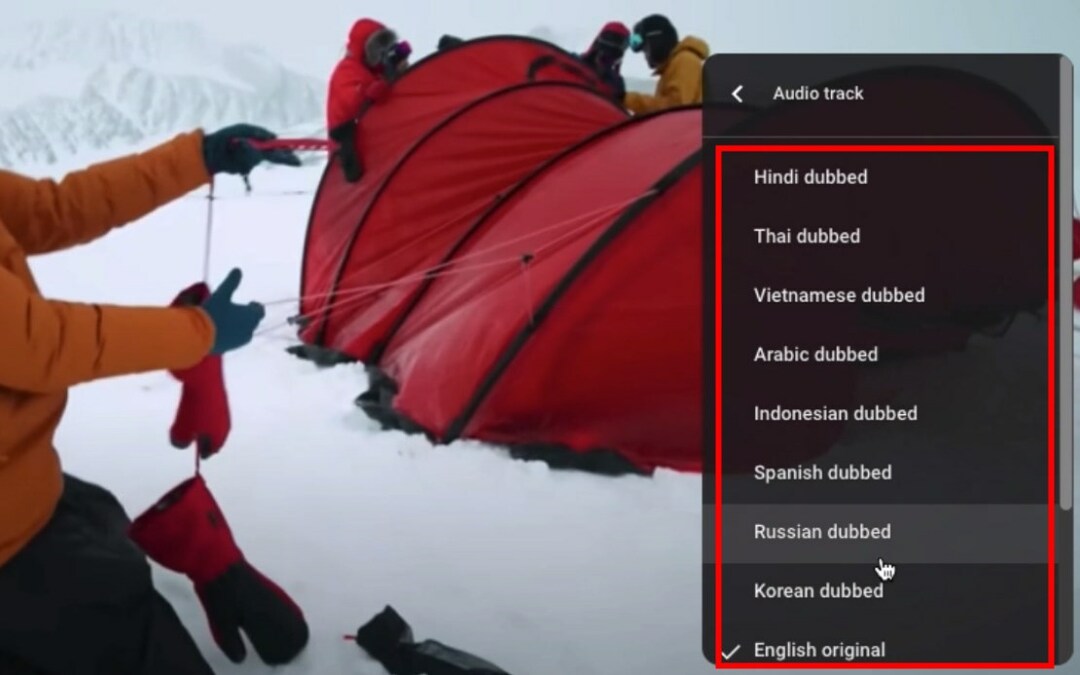
Se siitä. Muutamalla napsautuksella voit vaihtaa katsomasi videon äänen kielen. Videon katsominen äidinkielelläsi tai tutulla kielelläsi tekee sisällön katsomisesta paljon nautinnollisempaa.
Myöskään tekstityksen lukeminen ei ole yhtä kätevää kuin videon katsominen ja äänen kuunteleminen tutulla kielelläsi.
Kuten jo mainittiin, YouTube antaa sisällöntuottajille mahdollisuuden ladata videoita monikielisen ominaisuuden avulla. Moni ei kuitenkaan vielä käytä tätä ominaisuutta.
Tämä YouTuben monikielinen ominaisuus tukee yli 40 kieltä, ja tähän ominaisuuteen odotetaan lisää kieliä.
Videon asetuksissa näkyvä ääniraitaluettelo riippuu siitä, kuinka monta äänitiedostoa tekijä on ladannut. Oppaamme avulla voit korjata YouTube vastaanotettu virheellinen vastaus virhe.
Kerro meille alla olevissa kommenteissa, jos pidit tästä oppaasta ja pystyitkö vaihtamaan videon äänen kielen.
Onko sinulla edelleen ongelmia? Korjaa ne tällä työkalulla:
Sponsoroitu
Jos yllä olevat neuvot eivät ratkaisseet ongelmaasi, tietokoneessasi saattaa esiintyä syvempiä Windows-ongelmia. Suosittelemme lataamalla tämän PC: n korjaustyökalun (arvioitu erinomaiseksi TrustPilot.com-sivustolla) käsitelläksesi niitä helposti. Napsauta asennuksen jälkeen Aloita skannaus -painiketta ja paina sitten Korjaa kaikki.